Във всеки отчет на Access, който съдържа числа, може да използвате общи суми, средни стойности, проценти или суми с натрупване, за да направите данните по-разбираеми. Тази статия описва как да добавите тези елементи към вашия отчет.
В тази статия
Типове сборове, които може да добавяте към даден отчет
Следващата таблица описва типовете агрегатни функции в Access, които може да добавяте към даден отчет.
|
Изчисление |
Описание |
Функция |
|
Сума |
Сумата на всички числа в колоната. |
Sum() |
|
Средна стойност |
Средната стойност на всички числа в колоната. |
Avg() |
|
Брой |
Броят на елементите в колоната. |
Count() |
|
Максимум |
Най-голямата числова или буквена стойност в колоната. |
Max() |
|
Минимум |
Най-малката числова или буквена стойност в колоната. |
Min() |
|
Стандартно отклонение |
Оценка за стандартното отклонение в набора от стойности в колоната. |
StDev() |
|
Дисперсия |
Оценка за дисперсията в набора от стойности в колоната. |
Var() |
Добавяне на обща сума или друг сбор в изглед "Оформление"
Изглед "Оформление" ви предоставя най-бързия начин за добавяне на общи суми, средни стойности и други сборове към отчета.
-
В навигационния екран щракнете с десния бутон върху отчета и после щракнете върху Изглед на оформление.
-
Щракнете върху полето, което искате да обобщите. Ако например искате да добавите обща сума към колона от числа, щракнете върху едно от числата в тази колона.
-
В раздела Проектиране, в групата Групиране и общи суми щракнете върху Общи суми.

-
Щракнете върху типа на сбора, който искате да добавите за това поле.
Access добавя текстово поле към секцията "Долен колонтитул на отчет" и задава неговото свойство Източник за контролата да бъде израз, който извършва желаното от вас изчисление. Ако във вашия отчет има някакви нива на групиране, Access добавя и текстово поле, което извършва същото изчисление за всяка секция "Долен колонтитул на група".
За по-подробна информация относно създаването на нива на групиране в отчети вж. статията Създаване на групиран или обобщен отчет.
Добавяне на обща сума или друг сбор в изглед "Проектиране"
Изгледът за проектиране ви дава възможност за малко повече контрол върху разположението и облика на общата сума. В групираните отчети може да поставите общите суми или други сборове в горния или долния колонтитул на всяка група. Сборовете за целия отчет може да се поставят в секцията "Горен колонтитул на отчета" или "Долен колонтитул на отчета".
-
В навигационния екран щракнете с десния бутон върху отчета и след това щракнете върху Изглед за проектиране.
-
Щракнете върху полето, което искате да обобщите. Ако например искате да добавите обща сума към колона от числа, щракнете върху едно от числата в тази колона.
-
В раздела Проектиране, в групата Групиране и общи суми щракнете върху Общи суми.

-
Щракнете върху типа на сбора, който искате да добавите за това поле.
Access добавя текстово поле към секцията "Долен колонтитул на отчет" и задава неговото свойство Източник за контролата да бъде израз, който извършва желаното от вас изчисление. Ако във вашия отчет има някакви нива на групиране, Access добавя и текстово поле, което извършва същото изчисление за всяка секция "Долен колонтитул на група".
За по-подробна информация относно създаването на нива на групиране в отчети вж. статията Създаване на групиран или обобщен отчет.
Изчисляване на сума с натрупване (кумулативна сума)
Може да използвате Access, за да създадете сума с натрупване в отчет. Сумата с натрупване представлява общата сума, натрупана запис по запис в група или дори в целия отчет.
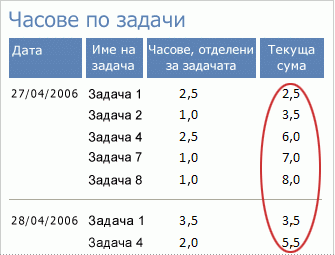
Създаване на сума с натрупване
-
В навигационния екран щракнете с десния бутон върху отчета и след това щракнете върху Режим на проектиране

-
В раздела Проектиране, в групата Контроли щракнете върху Текстово поле.
-
Щракнете в секцията "Подробни данни", "Горен колонтитул на група" или "Долен колонтитул на група", за да създадете текстово поле.
Ако до текстовото поле има етикет, изтрийте този етикет или замените текста със смислена стойност.
-
Изберете текстовото поле. Ако списъкът със свойства още не се вижда, натиснете F4, за да се види.
-
Щракнете върху раздела Данни. В полето за свойството Източник за контролата въведете име на поле или израз, за които искате да създадете сума с натрупване.
Например въведете ExtendedPrice за полето "ExtendedPrice" или на ниво група въведете израза =Sum([ExtendedPrice]).
-
Щракнете върху полето за свойство Сума с натрупване.
-
Щракнете върху стрелката на падащия списък в полето за свойството и след това използвайте една от следните процедури:
-
Ако искате сумата с натрупване да бъде нулирана, когато се достигне следващото по-високо ниво на групиране, изберете Над група в списъка.
-
Ако искате сумата с натрупване да се натрупва до края на отчета, изберете Над всички в списъка.
-
-
Затворете списъка със свойства.
Забележка: Ако зададете свойството Сума с натрупване да бъде Над всички, може да повторите общата сума в секцията "Долен колонтитул на отчет". Създайте текстово поле на долния колонтитул на отчета и задайте неговото свойство Източник за контролата да бъде името на текстовото поле, което изчислява сумата с натрупване – например = [Сумапоръчка].










